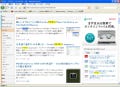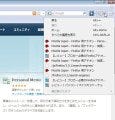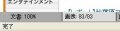Download Statusbarの表示を変更する
初期設定では、画像ファイルをダウンロードした時は5秒で「Download Statusbar」が消えるようになっている。これをやめたい場合は「機能」の「次の拡張子がつくファイルは自動クリア」を空白にして[OK]ボタンをクリックする(図11)。すると、画像ファイルのダウンロード後でも「Download Statusbar」が自動的に消えることはない(図12)。
また、複数のファイルをダウンロードしている時にダウンロードを一時停止したい場合は、[ダウンロード]から[一括操作]を選択し[すべて一時停止]をクリックすれば良い(図13)。[ダウンロード]から[ミニモードへ]を選択すると、「Download Statusbar」の表示を変更することができる。ステータスバーの右側にアイコンが表示され、それをクリックすることでダウンロードしたファイルを確認することが可能だ(図14)。
そのほかにも、[Download Statusbar]ダイアログでは、[表示]でダウンロード中に表示されるバーの色を変更したり、[ウィルススキャン]でアンチウィルスソフトと連動させダウンロードしたファイルをスキャンするように設定することができる。最後に、この「Download Statusbar」を無効化または削除する場合は、[ツール]メニューから[アドオン]をクリックして表示されるダイアログで設定を行う。[拡張機能]で[Download Statusbar]を選択し、[無効化]または[削除]のいずれかをクリックする (図15)。